硬盘整数分区最精确的方法(实用技巧)
硬盘分区整数公式

打开"我的电脑".任意选种一个分区右击查看其"属性".
许多朋友的电脑中存在大量类似1.99GB.3.93GB之类的分区.
然而实际上我们使用FDISK分区的时候,并不想这样的情况的出现我们希望是一个整数.例如.2GB,3GB等.而且我们例如想分2GB时就输入2048MB.实际在进行分区时.直接用1GB=1024MB的公式计算是不正确的.我们需要换一个公式就能计算正确是数值了.我们把要分区是整数设置为N.正确公式是:
(N-1)×4+1024×N
根据计算的结果单位是MB.例如我需要的到2GB的分区.计算公式为:
(2-1)×4+1024×2=2052MB
也就是说在分区时.必须输入2052MB才能得到2GB的分区
.2GB,3GB等.而且我们分区时明明按照1GB=1024MB的公式计算的.不正确的.我们需要换一个公式来计算.。
win8系统笔记本整数磁盘分区、磁盘清理、关闭系统保护、合并分区、重新分区详细图文教程(精华)
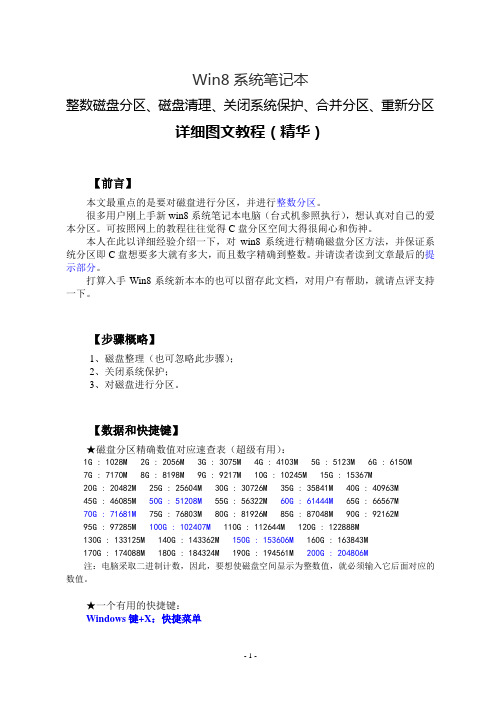
Win8系统笔记本整数磁盘分区、磁盘清理、关闭系统保护、合并分区、重新分区详细图文教程(精华)【前言】本文最重点的是要对磁盘进行分区,并进行整数分区。
很多用户刚上手新win8系统笔记本电脑(台式机参照执行),想认真对自己的爱本分区。
可按照网上的教程往往觉得C盘分区空间大得很闹心和伤神。
本人在此以详细经验介绍一下,对win8系统进行精确磁盘分区方法,并保证系统分区即C盘想要多大就有多大,而且数字精确到整数。
并请读者读到文章最后的提示部分。
打算入手Win8系统新本本的也可以留存此文档,对用户有帮助,就请点评支持一下。
【步骤概略】1、磁盘整理(也可忽略此步骤);2、关闭系统保护;3、对磁盘进行分区。
【数据和快捷键】★磁盘分区精确数值对应速查表(超级有用):1G : 1028M 2G : 2056M 3G : 3075M 4G : 4103M 5G : 5123M 6G : 6150M 7G : 7170M 8G : 8198M 9G : 9217M 10G : 10245M 15G : 15367M20G : 20482M 25G : 25604M 30G : 30726M 35G : 35841M 40G : 40963M45G : 46085M 50G : 51208M 55G : 56322M 60G : 61444M 65G : 66567M70G : 71681M 75G : 76803M 80G : 81926M 85G : 87048M 90G : 92162M95G : 97285M 100G : 102407M 110G : 112644M 120G : 122888M130G : 133125M 140G : 143362M 150G : 153606M 160G : 163843M170G : 174088M 180G : 184324M 190G : 194561M 200G : 204806M注:电脑采取二进制计数,因此,要想使磁盘空间显示为整数值,就必须输入它后面对应的数值。
教你如何硬盘分区

教你如何硬盘分区硬盘分区是将一个硬盘划分为多个独立的空间,每个空间可以独立使用和管理。
硬盘分区主要有两大用途:一是可以将操作系统和应用程序安装在不同的分区上,提高系统运行效率;二是可以将重要文件和个人资料分别保存在不同的分区上,提高数据安全性。
下面将为大家介绍如何进行硬盘分区。
步骤一:备份重要文件在进行硬盘分区前,首先要备份重要文件。
因为硬盘分区需要将硬盘上的数据进行重新划分,这可能会导致数据丢失的风险。
所以在进行分区操作之前,最好将硬盘上的重要文件备份到外部存储设备上。
步骤二:选择适当的分区工具选择适当的分区工具可以帮助你更好地进行硬盘分区。
在Windows操作系统下,常用的分区工具有Windows自带的磁盘管理工具以及第三方工具如MiniTool Partition Wizard、EaseUS Partition Master等。
这些工具可以帮助你进行硬盘分区、调整分区大小、合并分区等操作。
步骤三:打开磁盘管理工具在Windows操作系统下,可以通过控制面板或者在“运行”中输入“diskmgmt.msc”来打开磁盘管理工具。
这个工具可以显示所有硬盘和分区的信息。
步骤四:选择分区硬盘在磁盘管理工具中选择你要进行分区的硬盘。
步骤五:创建新分区右击要分区的未分配空间,选择“新建简单卷”,进入分区向导。
在向导中选择文件系统类型、分区大小、分区驱动器号码等信息,点击下一步。
步骤六:格式化分区在分区向导的最后一步,会提示是否立即格式化分区。
选择立即格式化分区,并选择文件系统类型和分配单元大小。
点击下一步。
步骤七:完成分区点击“完成”按钮,分区过程就会开始。
完成后,新的分区会在磁盘管理工具中显示出来。
步骤八:调整分区大小(可选)如果你希望调整分区的大小,可以右击分区,选择“收缩分区”或“扩展分区”。
根据需要输入相应的大小,并按照向导进行操作即可。
步骤十:重复上述步骤(可选)如果你有更多的未分配空间,可以重复上述步骤来创建更多的分区。
硬盘分区技巧与注意事项
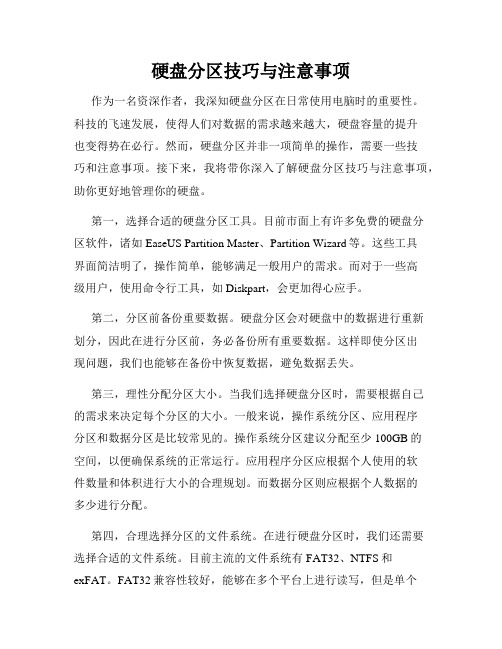
硬盘分区技巧与注意事项作为一名资深作者,我深知硬盘分区在日常使用电脑时的重要性。
科技的飞速发展,使得人们对数据的需求越来越大,硬盘容量的提升也变得势在必行。
然而,硬盘分区并非一项简单的操作,需要一些技巧和注意事项。
接下来,我将带你深入了解硬盘分区技巧与注意事项,助你更好地管理你的硬盘。
第一,选择合适的硬盘分区工具。
目前市面上有许多免费的硬盘分区软件,诸如EaseUS Partition Master、Partition Wizard等。
这些工具界面简洁明了,操作简单,能够满足一般用户的需求。
而对于一些高级用户,使用命令行工具,如Diskpart,会更加得心应手。
第二,分区前备份重要数据。
硬盘分区会对硬盘中的数据进行重新划分,因此在进行分区前,务必备份所有重要数据。
这样即使分区出现问题,我们也能够在备份中恢复数据,避免数据丢失。
第三,理性分配分区大小。
当我们选择硬盘分区时,需要根据自己的需求来决定每个分区的大小。
一般来说,操作系统分区、应用程序分区和数据分区是比较常见的。
操作系统分区建议分配至少100GB的空间,以便确保系统的正常运行。
应用程序分区应根据个人使用的软件数量和体积进行大小的合理规划。
而数据分区则应根据个人数据的多少进行分配。
第四,合理选择分区的文件系统。
在进行硬盘分区时,我们还需要选择合适的文件系统。
目前主流的文件系统有FAT32、NTFS和exFAT。
FAT32兼容性较好,能够在多个平台上进行读写,但是单个文件大小受到4GB的限制;NTFS支持单个文件大小超过4GB,同时具备较好的安全性和稳定性,适合用作系统分区;exFAT是专门为移动设备设计的文件系统,支持更大的文件大小和更快的读写速度。
第五,避免频繁进行硬盘分区。
尽管硬盘分区可以带来许多好处,但频繁进行硬盘分区并不是一个好的做法。
每次分区都会对硬盘进行操作,可能会导致数据丢失的风险。
因此,在进行硬盘分区前,我们需要对自己的需求进行仔细评估,避免不必要的分区。
硬盘整数分区大小计算公式(硬盘分区计算)

硬盘整数分区⼤⼩计算公式(硬盘分区计算)⽆论是使⽤FDISK还是其他分区软件进⾏分区,都需要输⼊准备分配的分区容量,这个数值是以MB为单位,不过如果你输⼊2000MB的话并不会得到2GB的整数容量,⽽是1.9GB;众所周知,1GB并⾮等于1000MB,⽽是1024MB,但笔者在实际分区中却发现,即使输⼊2048MB也不会得到整数的2GB,⽽是仍然得到1.9GB,这其中⼤约有5%左右的误差。
原来,硬盘的容量是以MB(兆)和GB(千兆)为单位的,早期的硬盘容量⽐较低,因此⼤多以MB为单位,1956年9⽉IBM公司制造的世界上第⼀台磁盘存储系统只有5MB,现今硬盘的容量早已飞跃⾄GB级,主流硬盘的容量已经达到了80GB、120GB,有些⽤户还⽤上了160GB、200GB的海量硬盘。
硬盘⼚商在计算容量时,是以1000字节为1KB,每1000KB为1MB,每1000MB为1GB,⽽操作系统在计算硬盘容量时却是以1024为进制,每1024字节为1KB,每1024KB为1MB,每1024MB为1GB,这样由于计算⽅法不同⽽造成了硬盘容量的误差,并⾮你买到了缩⽔的硬盘。
另外,硬盘在分区和格式化后还会在硬盘上占⽤⼀些空间提供给系统⽂件使⽤,例如⽤来存储磁盘结构和数据存储位置等信息,这部分空间不能⽤来存储其他数据,操作系统只会报告扣除了这⼀部分的容量,不同的⽂件系统所占⽤的系统空间也会不同,因此在操作系统中显⽰的硬盘容量和标称容量之间会存在着⼀定的差异。
如果你希望在分区后得到整数GB的容量,那么可以按照下⾯的公式进⾏计算: M=(G-1)×4+1024×G 这⾥的M是我们分区时应该输⼊的数值,单位是MB;G是希望得到的整数分区容量,单位是GB。
例如我们希望得到5GB的整数分区,那么分区时应该输⼊(5-1)×4+1024×5=5136,希望得到其他整数分区的话请按照上述公式⾃⾏计算。
电脑硬盘分区技巧
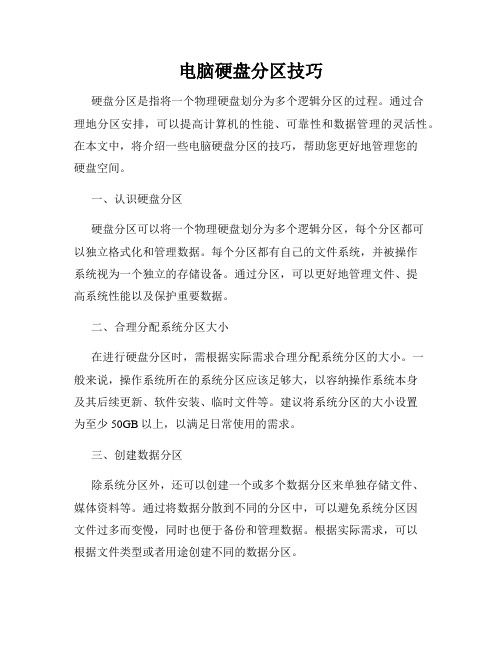
电脑硬盘分区技巧硬盘分区是指将一个物理硬盘划分为多个逻辑分区的过程。
通过合理地分区安排,可以提高计算机的性能、可靠性和数据管理的灵活性。
在本文中,将介绍一些电脑硬盘分区的技巧,帮助您更好地管理您的硬盘空间。
一、认识硬盘分区硬盘分区可以将一个物理硬盘划分为多个逻辑分区,每个分区都可以独立格式化和管理数据。
每个分区都有自己的文件系统,并被操作系统视为一个独立的存储设备。
通过分区,可以更好地管理文件、提高系统性能以及保护重要数据。
二、合理分配系统分区大小在进行硬盘分区时,需根据实际需求合理分配系统分区的大小。
一般来说,操作系统所在的系统分区应该足够大,以容纳操作系统本身及其后续更新、软件安装、临时文件等。
建议将系统分区的大小设置为至少50GB以上,以满足日常使用的需求。
三、创建数据分区除系统分区外,还可以创建一个或多个数据分区来单独存储文件、媒体资料等。
通过将数据分散到不同的分区中,可以避免系统分区因文件过多而变慢,同时也便于备份和管理数据。
根据实际需求,可以根据文件类型或者用途创建不同的数据分区。
四、选择合适的文件系统在进行硬盘分区时,需要选择合适的文件系统来格式化分区。
常见的文件系统有FAT32、NTFS、exFAT等。
FAT32兼容性好,适合移动存储设备和较小容量分区;NTFS支持更大容量的分区,同时提供了更多高级功能;exFAT适用于大容量外部存储设备。
根据实际需求选择合适的文件系统,以满足不同的使用要求。
五、合理利用扩展分区在创建数据分区时,如果需要创建多个分区,建议使用扩展分区。
扩展分区可以容纳多个逻辑分区,相较于主分区更加灵活。
通过合理划分逻辑分区,可以更好地管理不同类别的数据,方便备份及文件归档。
六、备份重要数据硬盘分区后,为了避免数据丢失或者分区损坏,建议定期备份重要数据。
您可以选择将数据备份到其他分区、外部存储设备或云存储中。
备份可以在系统出现问题时迅速恢复数据,保护您的重要文件。
gpt硬盘分区整数计算
gpt硬盘分区整数计算
(实用版)
目录
1.GPT 硬盘分区的概念
2.整数计算在 GPT 硬盘分区中的应用
3.GPT 硬盘分区整数计算的优点
4.GPT 硬盘分区整数计算的局限性
正文
GPT 硬盘分区是指将一个大容量的硬盘分成多个独立的分区,每个分区可以独立地分配文件系统、存储数据等。
GPT 硬盘分区整数计算则是指在 GPT 硬盘分区中进行整数计算,例如计算分区大小、存储容量等。
整数计算在 GPT 硬盘分区中的应用非常广泛。
例如,如果一个用户想要将一个 1TB 的硬盘分成 4 个相等的分区,那么需要进行整数计算,计算每个分区的大小为 256GB。
同样,如果一个用户想要将一个分区的大小调整为原来的两倍,也需要进行整数计算。
GPT 硬盘分区整数计算的优点在于可以精确地控制分区的大小,使得分区更加灵活、高效。
整数计算还可以提高硬盘的使用效率,避免分区过大或过小造成的浪费或不足。
然而,GPT 硬盘分区整数计算也存在一些局限性。
例如,整数计算可能导致分区大小不够精确,无法满足一些特定的需求。
此外,整数计算还需要消耗计算资源,可能会对系统的性能造成一定的影响。
总之,GPT 硬盘分区整数计算是一种重要的技术,可以提高硬盘的使用效率和灵活性。
第1页共1页。
教你硬盘分区时分出整数容量的空间
矿产资源开发利用方案编写内容要求及审查大纲
矿产资源开发利用方案编写内容要求及《矿产资源开发利用方案》审查大纲一、概述
㈠矿区位置、隶属关系和企业性质。
如为改扩建矿山, 应说明矿山现状、
特点及存在的主要问题。
㈡编制依据
(1简述项目前期工作进展情况及与有关方面对项目的意向性协议情况。
(2 列出开发利用方案编制所依据的主要基础性资料的名称。
如经储量管理部门认定的矿区地质勘探报告、选矿试验报告、加工利用试验报告、工程地质初评资料、矿区水文资料和供水资料等。
对改、扩建矿山应有生产实际资料, 如矿山总平面现状图、矿床开拓系统图、采场现状图和主要采选设备清单等。
二、矿产品需求现状和预测
㈠该矿产在国内需求情况和市场供应情况
1、矿产品现状及加工利用趋向。
2、国内近、远期的需求量及主要销向预测。
㈡产品价格分析
1、国内矿产品价格现状。
2、矿产品价格稳定性及变化趋势。
三、矿产资源概况
㈠矿区总体概况
1、矿区总体规划情况。
2、矿区矿产资源概况。
3、该设计与矿区总体开发的关系。
㈡该设计项目的资源概况
1、矿床地质及构造特征。
2、矿床开采技术条件及水文地质条件。
磁盘整数分区计算
磁盘整数分区计算计算机系统中的磁盘整数分区是一种重要的技术,它允许我们将物理硬盘划分为多个逻辑分区,以便更高效地管理和存储数据。
本文将介绍磁盘整数分区的概念、原理以及如何进行计算,希望能够帮助读者更好地理解和应用这一技术。
磁盘整数分区是将硬盘的物理空间划分为多个逻辑分区的过程。
通过将硬盘分为多个分区,我们可以更好地组织和管理数据,提高读写速度,并增强数据的安全性。
每个分区可以独立设置文件系统,从而使不同分区具有不同的特性和用途。
在进行磁盘整数分区之前,我们首先需要了解硬盘的基本知识。
硬盘由多个盘片和磁头组成,数据存储在盘片的磁性表面上。
每个盘片都被划分为一系列的磁道,而每个磁道又被划分为多个扇区。
每个扇区可以存储一定大小的数据,通常为512字节或4KB。
在计算磁盘整数分区时,我们需要考虑分区的大小和数量。
分区大小通常以扇区为单位进行计算。
磁盘的总扇区数可以通过查看硬盘的技术规格或使用特定的磁盘工具来获取。
在进行分区计算时,我们需要了解磁盘的物理结构和分区表(如MBR或GPT)。
分区表中记录了每个分区的起始和结束位置。
我们可以根据分区表的信息,计算每个分区的大小和位置。
以下是一个磁盘整数分区的计算示例:假设硬盘总共有20000个扇区,我们想将其划分为三个分区。
首先,我们需要平均分配扇区给每个分区。
20000除以3等于6666.67,因此每个分区应该至少有6667个扇区。
接下来,我们需要决定每个分区的起始和结束位置。
我们可以选择将第一个分区从第1个扇区开始,到第6667个扇区结束。
第二个分区可以从第6668个扇区开始,到第13334个扇区结束。
最后一个分区可以从第13335个扇区开始,到第20000个扇区结束。
通过以上计算,我们成功地将硬盘划分为了三个整数分区。
每个分区都有自己的起始和结束位置,并且大小相当。
磁盘整数分区技术在计算机系统中具有广泛的应用。
通过合理划分磁盘空间,我们可以更好地管理数据,提高系统性能,并增强数据安全性。
电脑硬盘分区技巧合理划分存储空间
电脑硬盘分区技巧合理划分存储空间电脑硬盘分区是一项重要的操作,可以将硬盘划分为多个逻辑驱动器,以提高存储空间的管理效率,使数据更加安全和有序。
本文将介绍一些电脑硬盘分区的技巧,帮助您合理划分存储空间。
一、什么是硬盘分区?硬盘分区是将一个物理硬盘逻辑地划分成多个部分,每个部分称为一个分区或分区盘符。
每个分区可以独立使用文件系统来进行数据的读写和管理。
二、为什么需要硬盘分区?1. 提高数据安全性:将操作系统和应用程序与数据分别存放在不同的分区中。
这样,当系统崩溃或病毒感染时,只需格式化系统盘,而不会影响数据盘。
2. 管理更加有序:将不同类型的文件分别存放在不同的分区中,可以更好地组织和管理文件,提高查找和访问效率。
3. 更好的系统运行速度:通过将系统盘与数据盘分开,可以减轻系统盘的负荷,提高系统运行速度。
三、硬盘分区的几个注意事项1. 合理划分分区大小:根据个人需求和数据类型进行分区大小的设置。
一般建议将操作系统安装在较大的分区中,以保证系统的正常运行。
2. 分区盘符命名规范:在给分区设置盘符时,应该使用有意义的名称,方便自己和别人理解和识别。
3. 硬盘格式化:在进行分区之前,一定要对硬盘进行格式化操作,以确保分区操作的顺利进行。
4. 硬盘分区操作谨慎:分区操作是一项非常重要也较为危险的操作,一旦出错可能导致数据丢失。
在进行硬盘分区操作时,一定要谨慎,并提前备份重要的数据。
建议初学者通过专门的分区工具进行操作,避免出错。
四、硬盘分区的具体操作步骤以下是一个简单的硬盘分区操作步骤供参考:1. 打开计算机管理界面:右击“我的电脑”,选择“管理”。
2. 在左侧导航栏中选择“磁盘管理”,将显示硬盘的分区情况。
3. 选择一个未分配的空间,右击选择“新建简单卷”。
4. 按照向导的提示设置分区大小、盘符和文件系统等参数。
5. 完成分区操作后,重复步骤3-4来划分其他分区。
五、硬盘分区的一些建议划分1. 系统分区:用于安装操作系统,一般建议分区大小在60 GB以上。
- 1、下载文档前请自行甄别文档内容的完整性,平台不提供额外的编辑、内容补充、找答案等附加服务。
- 2、"仅部分预览"的文档,不可在线预览部分如存在完整性等问题,可反馈申请退款(可完整预览的文档不适用该条件!)。
- 3、如文档侵犯您的权益,请联系客服反馈,我们会尽快为您处理(人工客服工作时间:9:00-18:30)。
硬盘整数分区最精确的方法
一般公式为:分区大小=(分区大小-1)×4+1024×分区大小
如果按照以上硬盘分区公式(X-1)*4+1024*X=Y 其中X就是你想要得到的整数分区的数值,单位是G,Y是
你分区时应该输入的数字,单位是M。
按照这样的计算方法:
5 G=5136 MB 10 G=10276 MB 15 G=15416 MB 20 G=20556 MB 30 G=30836 MB
40 G=41116 MB
30G以内,输入上面的数据,如10G你输入10276,在Windows资源管理器里面显示的刚好10.00GB,而在
管理工具-磁盘管理界面显示就是10.04GB,如果是40G你输入41116,那么在Windows资源管理器里面显
示的刚好40.01GB。
因此上面的计算公式还不是很准确。
最精确硬盘分区的算法如下:
硬盘一般有255磁头,63扇区,故每柱面大小为:
512 byte x 255 x 63=8225280 bytes =7.84423828125 MB
如果要分40 GB,那么要40x1024 MB=40960 MB
需要柱面数为40960÷7.84423828125=5221.66
取整数既为5222个柱面
应分M数为5222x7.84423828125=40962.6123046875 MB
不管小数点后面几位都进1,也就是40963 MB,windows就认为是40 GB了。
这个方法NTFS和FAT32通用。
下面附10 GB到200 GB整10 GB递增的精确计算结果:
10 GB = 10245 MB 20 GB = 20482 MB 30 GB = 30726 MB 40 GB = 40963 MB 50 GB = 51208 MB 60 GB = 61444 MB 70 GB = 71681 MB 80 GB = 81926 MB 90 GB = 92162 MB 100 GB = 102407 MB 110 GB = 112644 MB 120 GB = 122888 MB 130 GB = 133125 MB 140 GB = 143362 MB 150 GB = 153606 MB
160 GB = 163843 MB
170 GB = 174088 MB
180 GB = 184324 MB
190 GB = 194561 MB
200 GB = 204806 MB
最后在Windows资源管理器中就可以看到一排华丽的整数:
